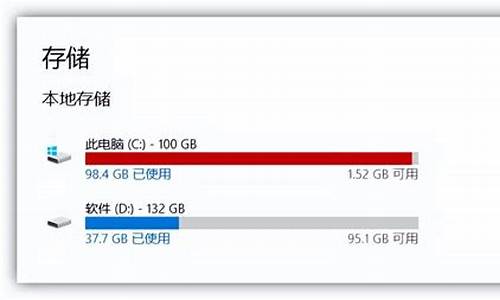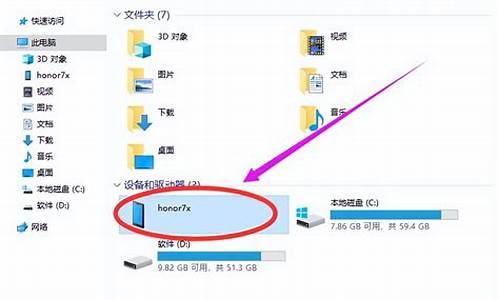怎么制作自己电脑系统,电脑系统制作教程

第一种方法:1、网上下载安装系统,可以在系统之家下载系统,都是免激活的,装上就能用: 2、将下载的文件解压至E盘(或D、F),最好直接解压到该盘,不要解压到任何文件夹中(因为有些朋友在下面的操作中会出现不会选或者不明白的问题)。3、解压后找到ghost镜像安装器.exe(也有可能是onekey-ghost.exe或者硬盘安装器等),双击运行。4、在打开的窗口中点确定,碰到什么都点确定,然后开始安装(在此过程中可能会重启动电脑,不必担心)。\x0d\\x0d\ 第二种方法:U盘重装系统\x0d\ 准备:一台正常开机的电脑和一个U盘\x0d\ 1、百度下载“U大师”(老毛桃、大白菜也可以),把这个软件下载并安装在电脑上。\x0d\ 2、插上U盘,选择一键制作U盘启动(制作前,把资料全部移走,U盘会被格式化),等待完成。\x0d\ 3、在网上下载一个系统到U盘,一般为ISO格式文件,大小为4G左右(如果电脑里有系统备份,这一步可省略)。\x0d\ 4、把U盘插到要装系统的电脑上,开机之后一直按delete(F12、F2、F9,根据电脑不同略有不同)进入BOIS设置,在boot项(也有的写着startup)里把first boot device 设置为USB(或者带有USB的字项,按F10保存。\x0d\ 5、进入PE,选择桌面上的选择一键装系统即可。\x0d\\x0d\ 第三种方法、光盘装系统\x0d\ 准备:一张系统光盘。\x0d\ 1、先插入光盘,开机之后一直按delete(F12、F2、F9,根据电脑不同略有不同)进入BOIS设置,在boot项里把first boot device 设置为CD/DVD(或者带有CD/DVD的项),按F10保存。\x0d\ 2、进入到装系统界面,选择一键安装系统到C盘即可。
电脑可以网上直接做系统吗?给电脑做系统的方法五花八门,甚至出现了网上做系统软件,就可以连接网络在线做系统。网上做系统过程虽然非常简单,但是并不是所有电脑都适用,仅对系统未损坏并且有网络连接的电脑适用,这边小编跟大家介绍网上做系统方法。
操作须知:
1、关闭所有杀毒软件,避免误杀,如果提示拦截,必须放行
2、系统未损坏时可以网上做系统,系统损坏无法正常开机,只能用U盘
3、电脑运行内存4G以下做32位系统,运行内存4G以上做64位系统
4、做系统过程都有风险,为了避免失败,建议大家先制作好U盘启动盘,如果做系统失败,那么就能通过U盘重做:电脑系统坏了用u盘重装方法
一、准备工作
1、网上做系统软件下载:好装机一键重装系统工具下载
2、做好C盘以及桌面文件的备份,避免重要数据丢失
二、网上做系统步骤如下
1、下载好装机软件到本地硬盘,比如下载到D盘,右键“以管理员身份运行”;
2、打开好装机主界面,点击立即重装系统按钮;
3、首先执行环境检测,检测通过才能使用本软件做系统,之后点击检测完成,下一步;
4、接着选择要备份的资料,默认都勾选上,然后点击备份资料进行下一步;
5、选择要安装的系统版本,一般根据内存选择,4G以下内存选择32位,4G以上的选择64位,这边选择32位,选好之后点击安装此系统;
6、之后开始网上下载系统镜像的过程,下载时间取决于网络速度,等待即可;
7、系统镜像下载之后,继续下载系统引导组件并自动安装;
8、引导安装完成之后,一切准备就绪,10秒后自动重启进入做系统步骤;
9、启动进入windows启动管理器界面,自动选择好装机一键重装进入;
10、之后的过程都是自动执行的,在这边执行系统安装部署到C盘的过程,等待几分钟;
11、上一步完成后重启进入到这边,执行系统组件、驱动安装过程,安装后自动执行激活操作;
12、在启动进入全新系统界面时,网上做系统过程结束。
网上怎么做系统的方法就是这样了,只要当前系统可以正常启动,大家都可以使用好装机软件网上做系统。
声明:本站所有文章资源内容,如无特殊说明或标注,均为采集网络资源。如若本站内容侵犯了原著者的合法权益,可联系本站删除。